誤って購入したAmazonビデオをキャンセルする方法
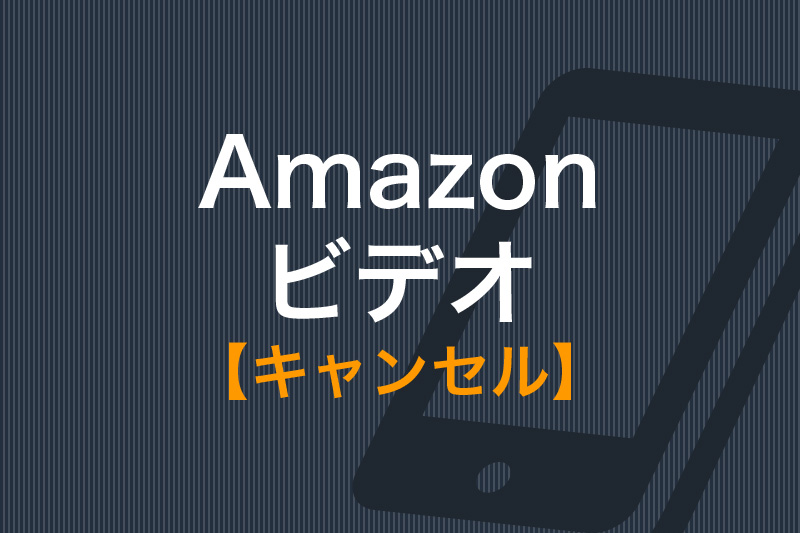
子どもが誤ってタップしてしまい、2,500円のAmazonビデオを購入してしまう悲劇に見舞われました。
数百円のレンタルならともかく、購入だったので肝を冷やしました。
見放題のプライムビデオ以外は、有料になってしまうので、パスワードをかけていないとこうなります。
しかし、Amazonビデオはキャンセルできるので安心してください。
とはいえ、以下の条件によっては、キャンセルできないこともあります。
・1度でもストリーミング再生を行っている
・購入から24時間を過ぎている
この3つに該当している方は、残念ながらキャンセルできません。購入前に、パスワードをかけて、次回から気をつけるよう対策しましょう(後ほど紹介します)。
このページでは、Amazonビデオをキャンセルする方法と対策としてパスワードをかける方法を紹介します。
目次
Amazonビデオをキャンセルする方法
(1)パソコンで注文履歴を開く
Amazonビデオのキャンセルは、パソコンから行います。スマホやタブレットのアプリからは、今のところキャンセルができません。
まずは、パソコンで注文履歴を開きます。
(2)注文をキャンセル
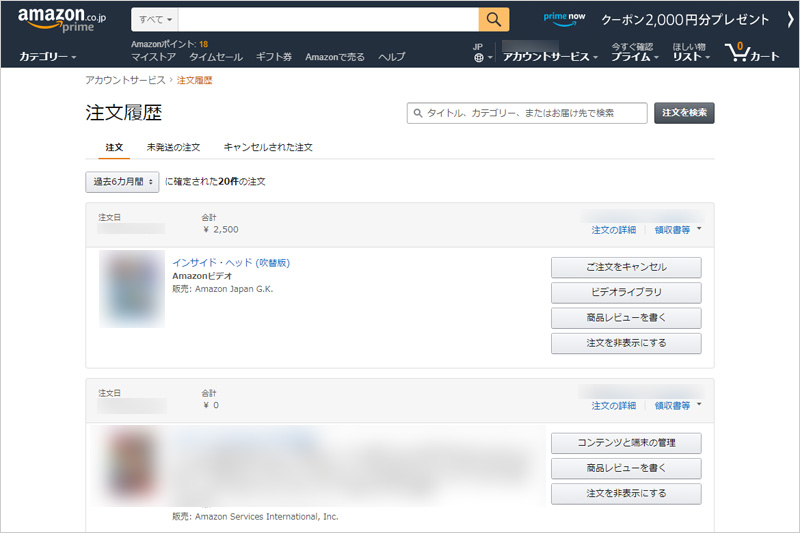
注文履歴に、誤って購入したAmazonビデオが表示されます。
キャンセルしたいAmazonビデオの「ご注文をキャンセル」をクリックします。
(3)キャンセルの理由を選択
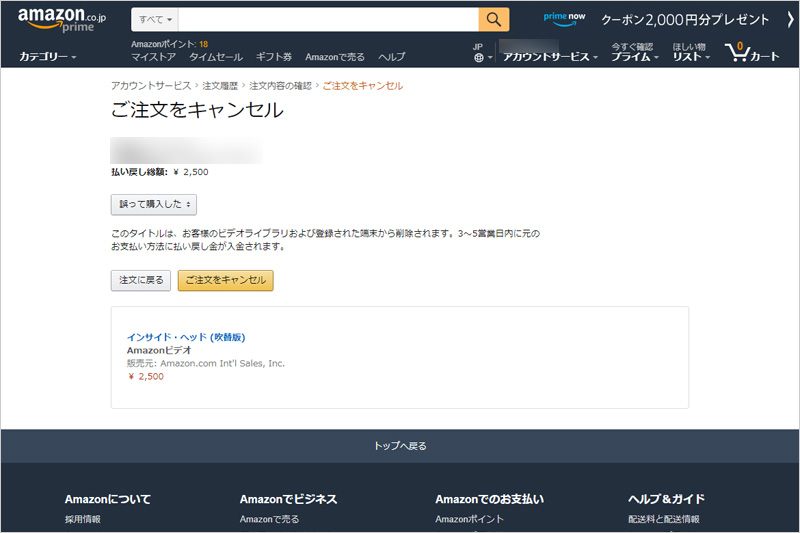
キャンセルの理由を選択します。誤って購入した方は「誤って購入した」を選択します。
その後、ご注文をキャンセルボタンをクリックして、キャンセルを確定させます。
(4)キャンセル完了
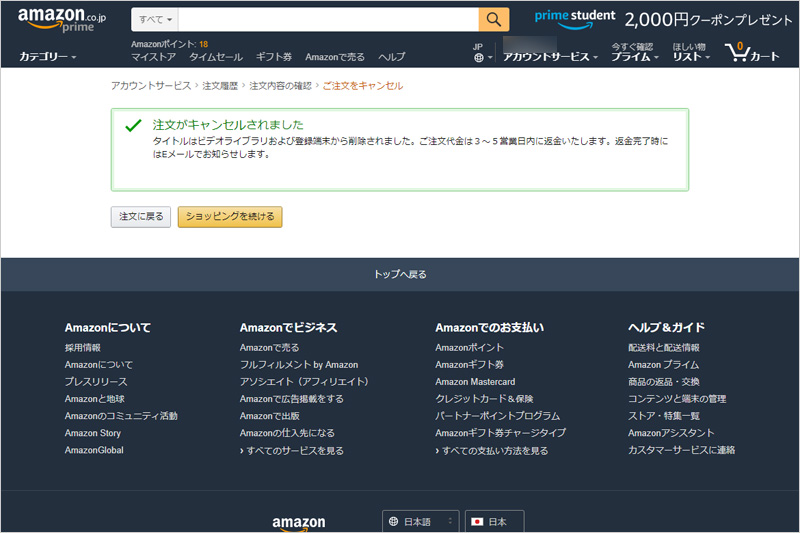
注文がチャンセルされました。
注文代金は、3~5営業日以内に返金されます。返金完了時には、登録しているメールアドレス宛にメールが届きます。
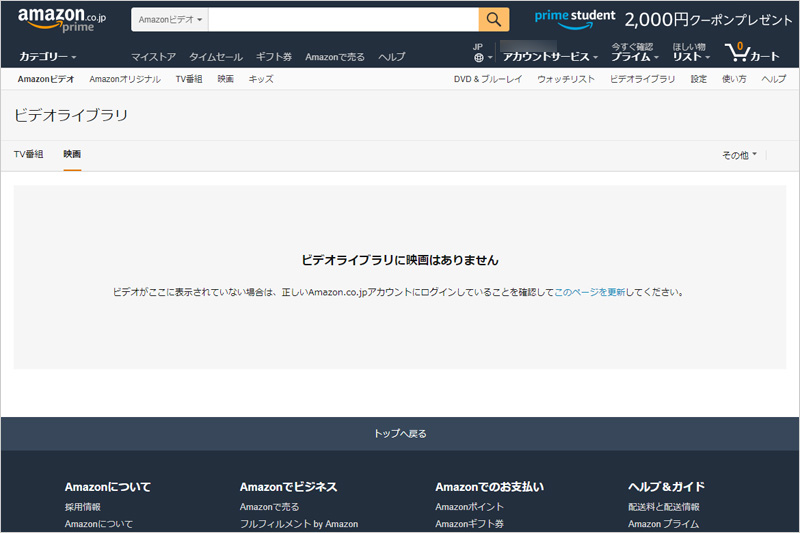
なお、購入したAmazonビデオはビデオライブラリに表示されます。キャンセルしたAmazonビデオが表示されていないか、念のため確認しておきましょう。表示されていたら、キャンセルできていない可能性があります。
Amazonビデオのキャンセルができないケース
冒頭でも書いたように、以下の3つに該当していればキャンセルはできません。
・1度でもストリーミング再生を行っている
・購入から24時間を過ぎている
「どうせなら1回だけ見ておこう」と再生してしまうとアウトです。
キャンセルができない場合は(2)の注文履歴に「ご注文をキャンセル」ボタンが表示されません。
スポンサードリンク
購入時にパスワードをかける方法
Amazonビデオを誤って購入してしまう原因は、ワンクリックで購入できてしまうからです。
購入時にパスワードを入力するように設定すれば、誤購入を防げます。
パソコンの場合
パソコンでは以下の方法で「PIN」という4桁のコードを設定できます。
(1)PINコードの設定
まずは、Amazonビデオの設定にアクセスして、機能制限の欄で4桁のAmazonビデオPIN設定を入力します。
(2)購入の制限をかける
Amazonビデオの設定の購入制限の欄で購入時のPIN入力を「オン」にします。
なお、Amazonビデオの設定では、カテゴリごとに視聴制限をかけることもできます。
詳しくはAmazonのAmazonビデオの機能制限の設定をご覧ください。
Fire TV端末の場合
Fire TVは、テレビでAmazonビデオを視聴できる機器のことです。
Fire TVを操作して、設定の機能制限から商品購入をPINで保護をオンにします。
詳しくはAmazonのFire TVの機能制限を設定をご覧ください。
Fireタブレットの場合
Fireタブレットは、Amazonが販売しているタブレット端末です。Fire7、Fire HD 8、Fire HD 10など種類によって方法が異なります。
詳しくはAmazonデバイス サポートよりご利用の端末のヘルプページをご覧ください。
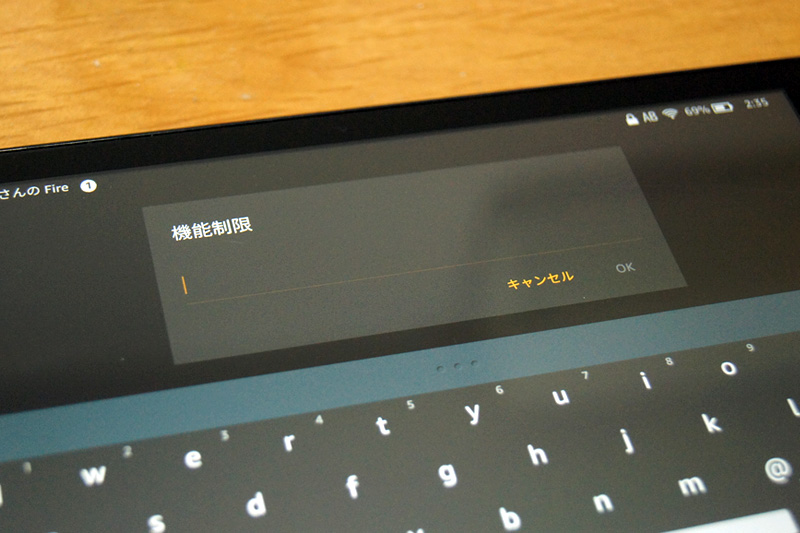
私は、Fire HD 8を利用しています。機能制限をかけていれば、Amazonビデオを購入しようとすると上記のように、パスワードを求められます。設定してからは、誤購入がなくなりました。
機能制限をかける手順は、以下ページにまとめました。
まとめ
Amazonビデオは、注文履歴よりキャンセルができます。
ただし、Amazonビデオを再生・ダウンロード、または24時間以上経過しているとキャンセルできません。
今後のご購入を防ぐためには、パスワードを設定しておくと安心です。
私はプライム会員になっていて、動画を見放題で楽しんでいます。人気映画やアニメ、ドラマがたくさんあるので、年会費を支払っても、割安感があり、めちゃくちゃすごいサービスです。
見放題の対象になっているAmazonビデオを有料で購入していた方は、プライム会員になった方が圧倒的にお得です。
↓公式Webサイトをみてみる↓
※当サイトで紹介している動画は、配信終了になる可能性もあります。現在の配信状況は公式サイトでご確認ください。







